Ngày nay flycam được ứng dụng trong rất nhiều lĩnh vực, một trong số đó chính là theo dõi, giám sát rừng. Cùng Việt- Flycam tìm hiểu cách sử dụng flycam trong việc giám sát rừng qua bài viết sau đây.

Mục lục
Xác định khu vực kiểm soát và điểm bay
Để có một chuyến khảo sát thực sự an toàn và hiệu quả, người điều khiển thiết bị bay (và/hoặc nhân viên ở mỗi trạm nếu có đủ khả năng) cần xác định Khu vực khảo sát bay và Vị trí điểm kiểm soát (chỗ đứng của người lái) chính bằng việc dùng Google Earth Pro.
Sau đây là những yếu tố nên được xem xét kỹ khi xác định khu vực bay. Có thể phải kiểm soát thực địa:
- Bảo đảm điểm kiểm soát không quá xa khu vực khảo sát. Khoảng cách thực tế từ trạm kiểm soát đến khu vực khảo sát xa nhất trong vòng 3km
- Bảo đảm có điện tại điểm khảo sát để khảo sát bay an toàn. Nếu không có điện, cần chuẩn bị phương án điện dự phòng (ví dụ như di chuyển an toàn để mang ắc-quy đến điểm khảo sát, mua pin dự phòng về thay thế (khuyến nghị sử dụng Anker PowerHouse 020.000 mAh/400wh – A 0700) , vv. )
- Bảo đảm không có vật cản đối với khảo sát bay an toàn như từ trường, đường dây cao thế, ..
Các bước tiến hành xác định vùng bay với Google Earth Pro:
- Tạo một folder có chứa thông tin khu vực bay và điểm thử nghiệm
- Dùng công cụ Add Polygon để xác định vùng cần kiểm tra bên trong folder
- Dùng công cụ Add Placemark để tạo điểm kiểm soát
- Lưu lại folder dưới định dạng kml
Kiểm tra điều kiện thời tiết trước chuyến bay
Các yếu tố thời tiết như gió, mưa, nắng, mây mù, . .. là những yếu tố sẽ trực tiếp tác động đến an toàn bay cũng như kết quả của chuyến khảo sát. Vì vậy, người lái cần kiểm tra kỹ điều kiện thời tiết trước khi cất cánh. Có một số ứng dụng giúp người điều khiển phương tiện bay đánh giá điều kiện thời tiết kịp thời và tài liệu hướng dẫn này đề nghị sử dụng ứng dụng “UAV Forecast” nhằm xác định những yếu tố nêu trên. Uav Forecast không chỉ cung cấp thông tin về thời tiết mà cả về các “vùng cấm bay” (ví dụ như quanh sân bay, khu vực dân cư…)
Chuẩn bị kế hoạch bay trước khi sử dụng flycam
Để tăng cường hiệu quả trong việc dùng Flycam, SNRM khuyến nghị áp dụng hệ thống lái tự động với lịch trình bay được chuẩn bị kỹ lưỡng, thông qua một ứng dụng có tên là Litchi. Có hai bước sẽ được xem xét trong mục này: 1) Lập lịch bay trên ứng dụng GIS (Mapinfo/Google Earth) và chuyển dữ liệu đến Litchi (2) Thực hiện kế hoạch bay trên Litchi (thông qua trình duyệt web)
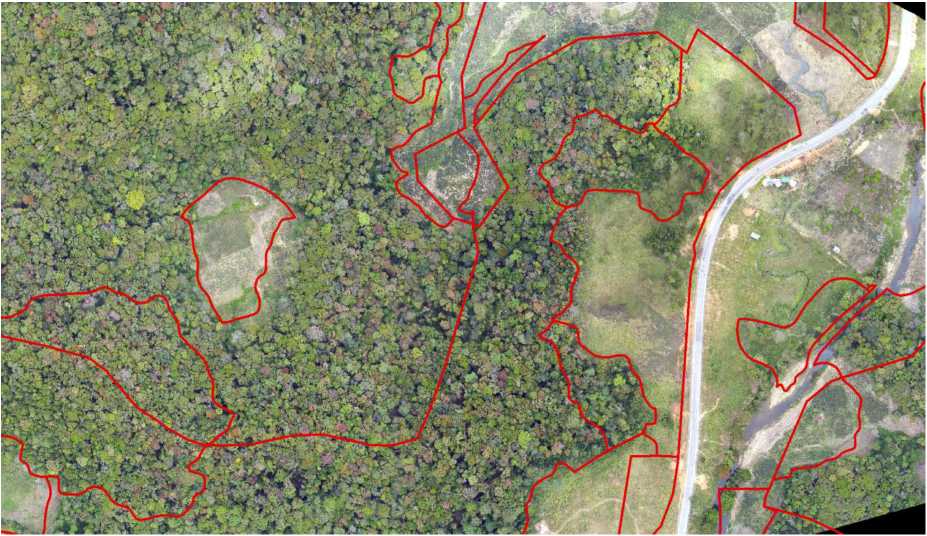
Chuẩn bị kế hoạch bay trong ứng dụng GIS (Mapinfo) và xuất dữ liệu sang Google Earth.
Lập kế hoạch chuyến bay có thể được thực hiện trực tiếp trên Litchi (máy tính bảng (iPad) hoặc trình duyệt web) của bạn. Tuy nhiên, hướng dẫn này khuyên bạn nên lập kế hoạch các chuyến bay của mình trước trong một ứng dụng GIS như Mapinfo hoặc QGIS, sau đó xuất dữ liệu sang Litchi để tiết kiệm thời gian và đảm bảo độ chính xác của việc lập kế hoạch. Hướng dẫn này sử dụng Mapinfo vì nhân viên kỹ thuật BNBNPMB / DNWPFMB đã quen thuộc với công cụ này.
Bước 1: Tạo lớp lưới các vị trí bay với khoảng cách ngang 130m và khoảng cách dọc giữa các điểm là 100m (mạng lưới điểm bay nên lưu thành một bản để sử dụng nhiều lần).
Bước 2: Nhập tệp đã tạo trong phần 4.1 ở định dạng “Google KML”. Đi tới Tệp \ Mở Dữ liệu Chung … hoặc Công cụ \ Trình dịch Toàn cầu và chuyển đổi định dạng từ “Google KML” sang MapInfo TAB (ngoài định dạng ở trên). Hai công cụ và tôi khuyên bạn nên sử dụng công cụ BienTapBanDo của Phạm Xuân Đảm để đơn giản hóa việc chuyển đổi định dạng).

Bước 3: Xác định lớp bổ sung trên vùng đã khảo sát tại điểm kiểm soát, đồng thời loại bỏ những phần dư thừa bên ngoài khu vực cần xem xét
Bước 4: Dùng công cụ Polyline để xác định tuyến đường bay. Điểm đề xuất cho một chuyến bay là từ 24 đến 30 điểm có tính điểm điểm dừng (vòng tròn màu đỏ) (Mỗi tuyến đường cần thiết phải là thời gian cất cánh tối đa ngắn nhất giữa điểm khởi hành và cuối của kế hoạch bay gần điểm kiểm soát
Bước 5: Chọn tất cả các tuyến đường và sử dụng ‘Xuất bản đồ sang Google Earth’ để xuất các tuyến đường sang định dạng kml. Nhập thông số 500 mét cho giá trị độ cao
Bước 6: Lưu từng tuyến đường đã tạo ở bước trên (chọn tuyến đường \ lưu vị trí thành) ở định dạng kml.
Chuẩn bị kế hoạch bay trên Litchi (thông qua trình duyệt web)
Sau khi kết thúc việc xây dựng kế hoạch bay với định dạng kml ở mục 4.2.1, những kế hoạch bay này sẽ được thêm vào Litchi trên web browser (khuyến cáo sử dụng Google Chrome) và thực hiện thiết lập đường bay hoàn chỉnh. Những kế hoạch bay sẽ được lưu tại cơ sở dữ liệu của Litchi và đồng bộ hoá
Xem thêm: 3D survey – Khảo sát địa hình 3D bằng flycam
Giải pháp máy bay không người lái Việt-Flycam
Hotline: 0917.111.392 - 0869.191.996
Địa chỉ: Tòa nhà D8, Đại học Bách Khoa Hà Nội, Trần Đại Nghĩa, Hà Nội, Việt Nam
Email: Vietflycam1102@gmail.com
Youtube: https://www.youtube.com/channel/UCgRFxKxd2vt5gn_mbS1sJgA
